Žiniatinklio naršyklės reklaminė ir užgrobimo programa yra bet kokia kenkėjiška programa, modifikuojanti jūsų naršyklės paiešką nustatymus ir savo pagrindinį (pradžios) puslapį su naršyklės peradresavimų į nežinomus puslapius rezultatais arba skelbimai. Pakeitimai atliekami be vartotojo leidimo, dažniausiai tada, kai vartotojas atsisiunčia ir į savo kompiuterį įdiegia nemokamą programinę įrangą.
Taip nutinka todėl, kad naršyklės reklaminės ir užgrobėjų programos yra įtrauktos į vartotojo įdiegtą diegimo programinę įrangą. Dėl šios priežasties vartotojas turi atkreipti dėmesį į savo kompiuterį diegdamas nemokamą programinę įrangą.
Dažniausiai tokio tipo kenkėjiškas programas galima lengvai pašalinti iš jūsų kompiuterio, naudojant toliau aprašytus veiksmus, o kitoms jas pašalinti reikia specialių veiksmų.
Kaip pašalinti bet kokį naršyklės užgrobėją iš kompiuterio.
1 veiksmas: pašalinkite atitinkamą kenkėjiškų programų programą iš valdymo skydelio.
1. Norėdami tai padaryti, eikite į Pradėti > Valdymo skydas.
{Windows 8: Dešiniuoju pelės mygtuku spustelėkite ant apatiniame kairiajame kampe ir pasirinkite Kontrolės skydelis }
{Windows XP: Pradėti > Nustatymai > Kontrolės skydelis. }

2. Dukart spustelėkite, kad atidarytumėte "Programos ir funkcijos“, jei turite „Windows 8“, „7“ ar „Vista“, arba
“Pridėti arba pašalinti programas“, jei turite „Windows XP“.

3. Programų sąraše raskite ir Pašalinkite / pašalinkite programą (-as), atitinkančią kenkėjiškų programų programą:
pvz. Internetinis oras, „BrowserProtect“, programinės įrangos pašalinimo programa, „Babylon“ įrankių juosta

2 veiksmas: išvalykite kompiuterį naudodami „RogueKiller“.
1. Atsisiųskite ir išsaugokite "RogueKiller“ įrankį darbalaukiui.
Pastebėti*: parsisiųsti versija x86 arba X64 pagal jūsų operacinės sistemos versiją. Norėdami sužinoti savo operacinės sistemos versiją, „Dešiniuoju pelės mygtuku spustelėkite“ kompiuterio piktogramoje pasirinkite “Savybės"ir pažiūrėkite"Sistemos tipas" skyrius.

2. Rasti „Rogue Killer“ darbalaukyje ir dukart spustelėkite jį paleisti. Kai išankstinis nuskaitymas bus baigtas, paspauskite "Scan" mygtuką, kad atliktumėte visą nuskaitymą.

3. Baigę visą nuskaitymą, paspauskite „Ištrinti“, kad pašalintumėte visus rastus kenkėjiškus elementus.

5. Iš naujo paleiskite kompiuterį.
3 veiksmas: išvalykite interneto naršyklę nuo reklaminių programų, įrankių juostų ir užgrobėjų naudodami „AdwCleaner“.
1. Atsisiųskite ir išsaugokite "AdwCleaner“ įrankį darbalaukiui.

2. Uždarykite visas atidarytas programas ir Dukart spustelėkite atidaryti „AdwCleaner“ iš darbalaukio.
3. Paspauskite "Ištrinti”.
4. Paspauskite "Gerai“ lange „AdwCleaner – Informacija“ ir paspauskite „Gerai“ dar kartą norėdami iš naujo paleisti kompiuterį.

5. Kai kompiuteris paleidžiamas iš naujo Uždaryti „AdwCleaner“ informacijos (readme) langas.
4 veiksmas. Pašalinkite nepageidaujamas programas ir potencialiai nepageidaujamas programas (PUP).
1. Atsisiųskite ir paleiskite JRT – šiukšlių pašalinimo įrankis.

2. Paspauskite bet kurį klavišą, kad pradėtumėte nuskaityti kompiuterį naudodami „JRT – šiukšlių pašalinimo įrankis”.

3. Būkite kantrūs iki JRT nuskaito ir išvalo jūsų sistemą.

4. Uždarykite JRT žurnalo failą ir tada paleisti iš naujo tavo kompiuteris.

Šiuo metu patikrinkite, ar jūsų naršyklės nustatymai atkurti į pradinius. Jei taip, apeikite kitą veiksmą ir tęskite 6 veiksmas.
5 veiksmas. Atkurkite interneto naršyklės programos nustatymus.
Internet Explorer, Google Chrome, Mozilla Firefox
Internet Explorer
Kaip pašalinti bet kokią reklaminę ar užgrobimo programą iš Internet Explorer ir atkurti naršyklės nustatymus.
1.Atidarykite „Internet Explorer“. ir tada atidarykite "interneto nustatymai”.
Norėdami tai padaryti, IE failų meniu pasirinkite „Įrankiai” > “interneto nustatymai”.
Pastebėti*: Naujausiose IE versijose paspauskite „Pavara“ piktogramą  viršuje dešinėje.
viršuje dešinėje.
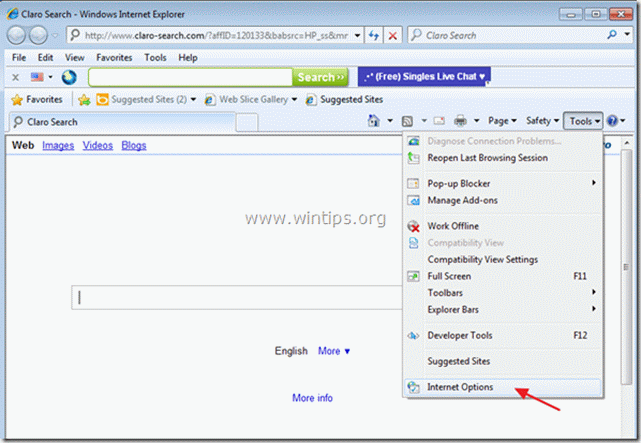
2. spustelėkite „Išplėstinė“ skirtuką.

3. Pasirinkite "Nustatyti iš naujo”.

4. Pažymėkite (kad įgalintumėte) „Ištrinkite asmeninius nustatymus“ laukelį ir pasirinkite „Atstatyti“.

5. Baigę atkūrimo veiksmą, paspauskite „Uždaryti“, tada pasirinkite „Gerai“ norėdami išeiti iš „Internet Explorer“ parinkčių.

6. Iš naujo paleiskite naršyklę.
7. Iš naujo atidarykite „Internet Explorer“ ir IE failų meniu pasirinkite „Įrankiai” > “Tvarkyti priedus”.

8. Pasirinkite „Įrankių juostos ir plėtiniai“ kairiojoje srityje ir patikrinkite, ar naršyklėje lieka kenkėjiškų įrankių juostų ir plėtinių. Jei taip, pasirinkite visus kenkėjiškus įrašus po vieną (pvz., Yontoo įrašai) ir išjunkite juos paspausdami „Išjungti“ mygtuką.
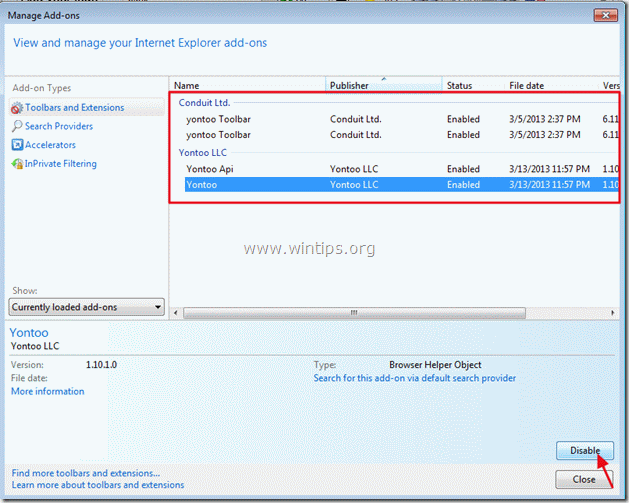
9. Tada patikrinkite, ar nėra kenkėjiškų paieškos paslaugų teikėjų, spustelėdami "Paieškos teikėjai“ parinktys kairiojoje srityje.
Jei yra kenkėjiškų paieškos paslaugų teikėjų, pasirinkite pageidaujamą paieškos teikėją (pvz., Bing) ir paspauskite "Nustatyti kaip numatytąjį".
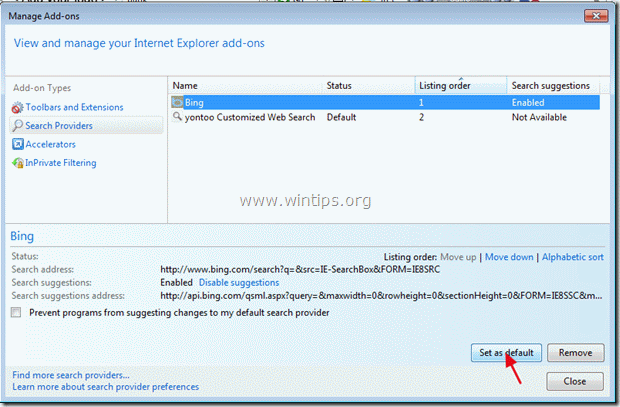
10. Tada pasirinkite kenkėjiškos paieškos teikėją (pvz., „yontoo Customized Web Search“) ir spustelėkite „Pašalinti“.
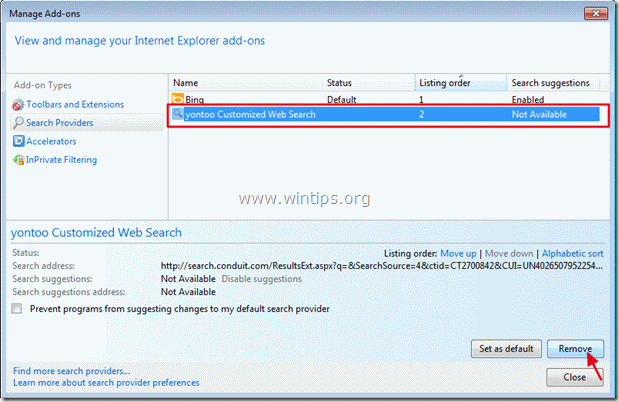
9. Uždarykite visus Internet Explorer langus ir tęskite 6 veiksmas.
Google Chrome
Kaip pašalinti bet kokią reklaminę ar užgrobimo programą iš Google Chrome ir atkurti naršyklės nustatymus.
1. Atidarykite „Google Chrome“ ir eikite į „Chrome“ meniu  ir pasirinkite "Nustatymai".
ir pasirinkite "Nustatymai".
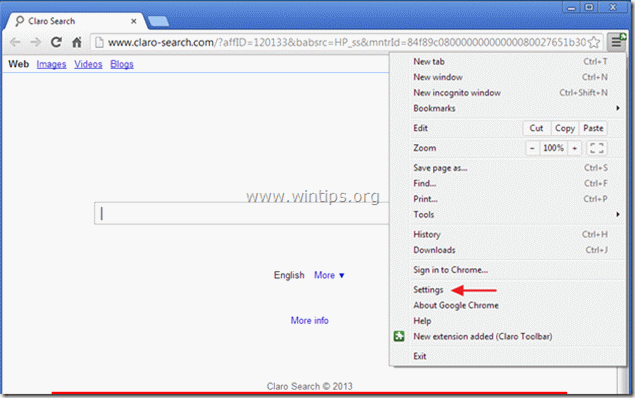
2. Surask "Paleidžiant“ skyrių ir pasirinkite „Nustatyti puslapius”.
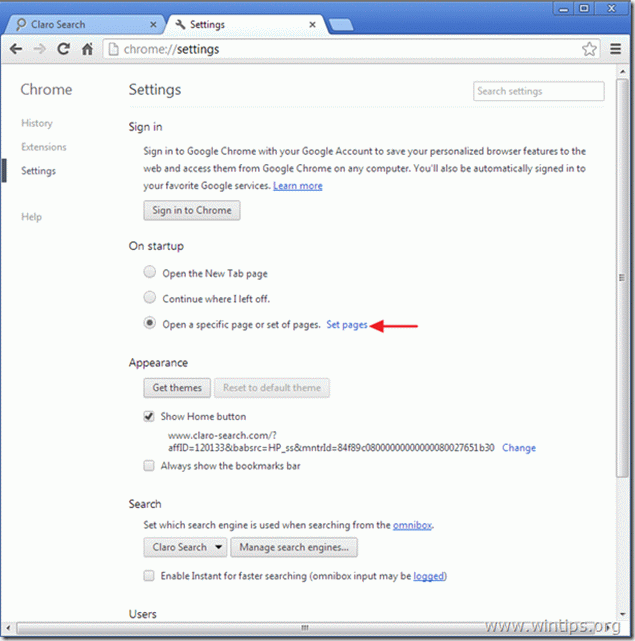
3.Ištrinti kenkėjiškas pagrindinis puslapis (pvz.Claro paieška“) iš paleisties puslapių paspausdami „X“ simbolis dešinėje.
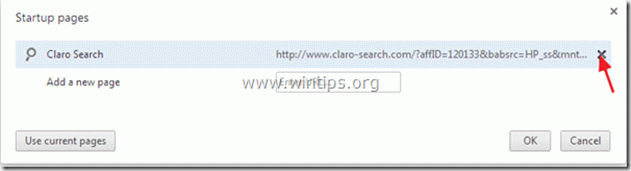
4.Nustatykite pageidaujamą pradžios puslapį (pvz. http://www.google.com) ir paspauskite „Gerai”.

5. Surask "Rodyti mygtuką Pagrindinis“ parinktį ir pasirinkite „Keisti”.
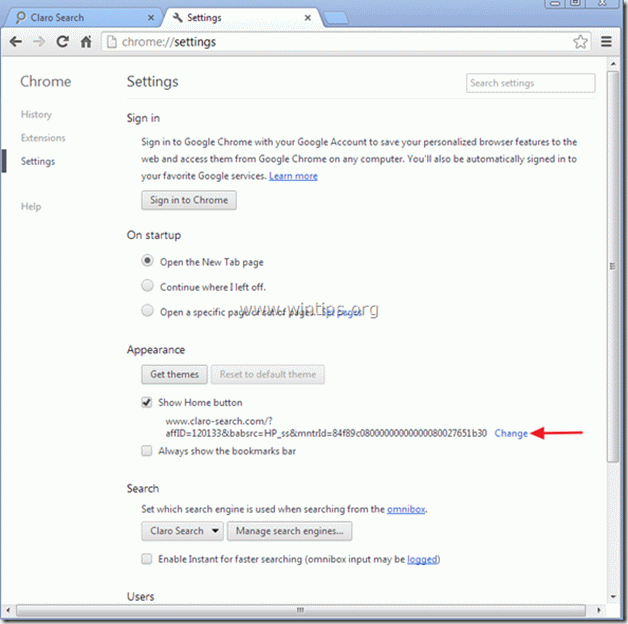
6.Ištrinti kenkėjiškas paieškos puslapio įrašas (pvz., "Klaro paieška“) iš „Atidarykite šį puslapį“ laukelį ir pasirinkite „Gerai”.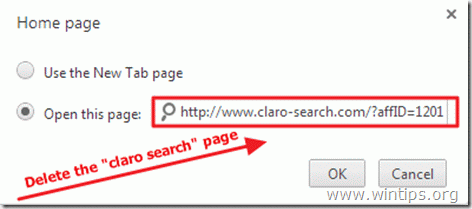
7. Eiti į "Paieška“ skyrių ir pasirinkite „Tvarkyti paieškos sistemas”.
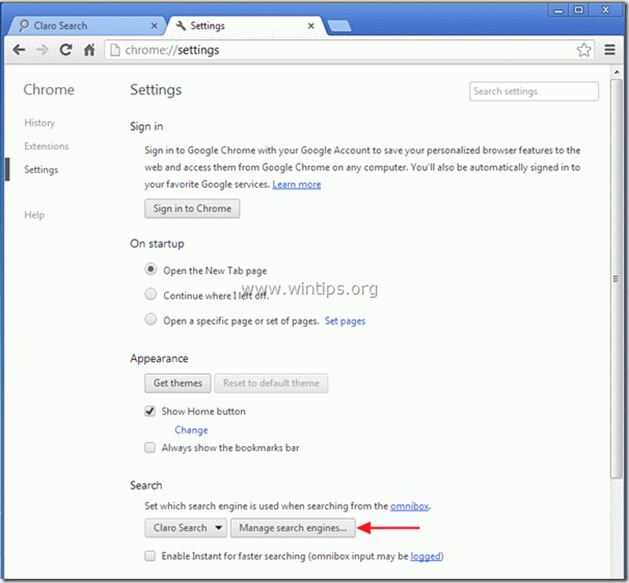
8.Pasirinkite pageidaujamą numatytąjį paieškos variklį (pvz., „Google“ paieška) ir paspauskite „Padaryti numatytąją”.
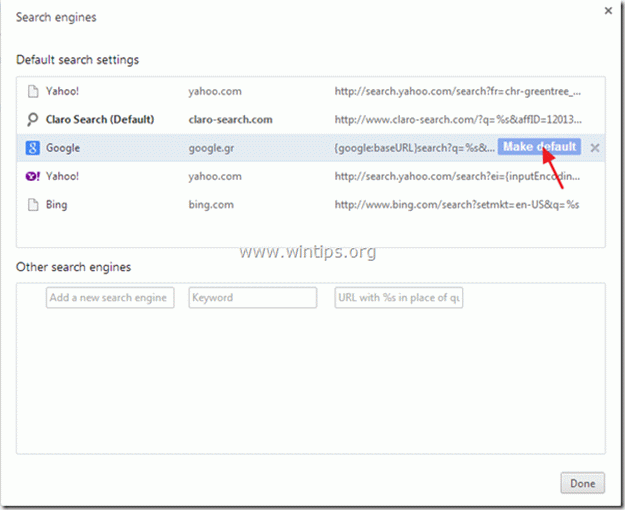
9. Pasirinkite kenkėjišką paieškos variklis (pvz., „Claro Search“) ir Pašalinti paspausdami "X“ simbolis dešinėje.
Tada pasirinkite "padaryta" Uždaryti "Paieškos sistemos" langas.
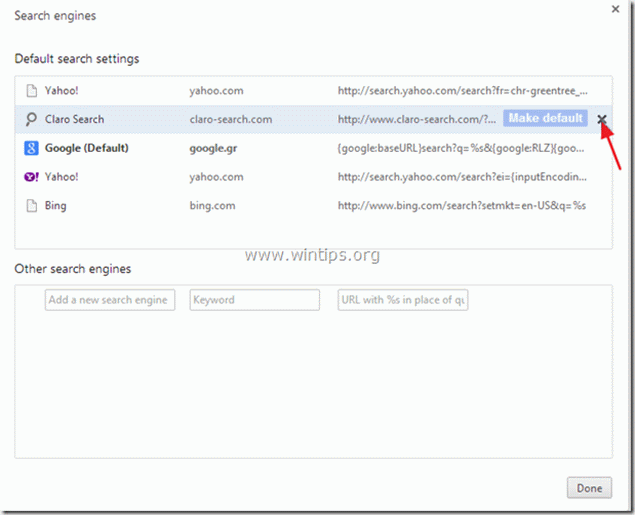
10. Pasirinkite "pratęsimai“ iš kairiosios srities.
![image_thumb[28] image_thumb[28]](/f/10a4804b88b5247aae0b53ac9f9dd29b.png)
11. Pašalinti kenkėjiškas plėtinys (pvz., Snap.do)paspausdami "šiukšliadėžę" piktogramą toje eilutėje. Kai pasirodys patvirtinimo dialogo langas, spustelėkite Pašalinti.
![image_thumb[32] image_thumb[32]](/f/93b8b8b80eeda6a5c7f89a35d3040543.png)
12.Iš naujo paleiskite „Google Chrome“. ir pereikite prie 6 veiksmas.
Mozilla Firefox
Kaip pašalinti bet kokią reklaminę ar užgrobimo programą iš „Mozilla Firefox“ ir atkurti naršyklės nustatymus.
1. Pirmiausia turite įjungti pagrindinę „Firefox“ meniu juostą.
* Dešiniuoju pelės mygtuku spustelėkite, tuščioje vietoje dešinėje „Puslapio skirtukas“ ir įjungti Firefox „Meniu baras“.

2. „Firefox“ meniu eikite į „Pagalba” > “Informacija apie trikčių šalinimą”.
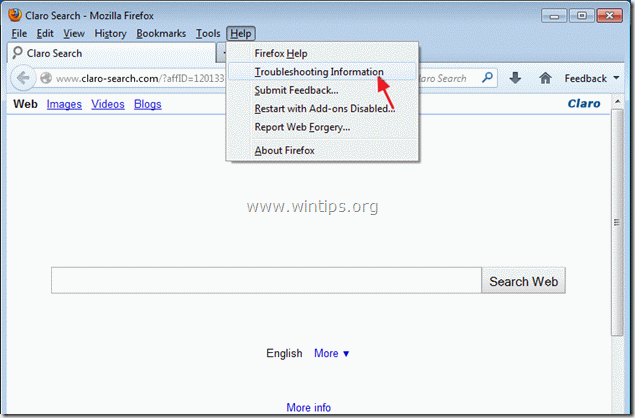
3. „Informacija apie trikčių šalinimą" langą, paspauskite "Iš naujo nustatykite „Firefox“.“ mygtuką iš naujo nustatykite „Firefox“ į numatytąją būseną.

4. Paspauskite "Iš naujo nustatykite „Firefox“.: vėl.

5. Baigus nustatymo iš naujo darbą, „Firefox“ paleidžiamas iš naujo.
6. „Firefox“ meniu eikite į „Įrankiai" > "Priedai".
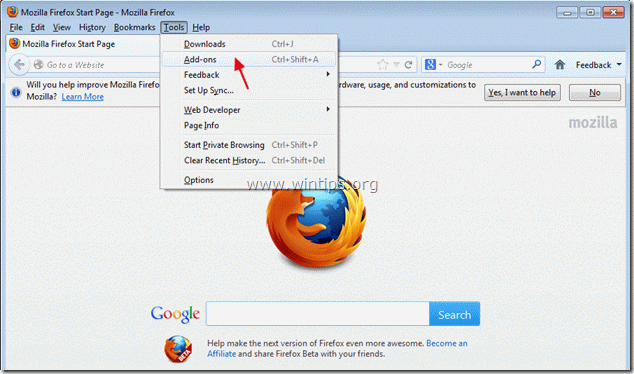
7. Pasirinkite "Plėtiniai" kairėje ir įsitikinkite, kad nėra kenkėjiškų plėtinių.*
* Jei yra kenkėjiškų plėtinių, pasirinkite atitinkamą kenkėjišką nuorodą (pvz., "Yontoo 1.20.02“) ir pasirinkite „Pašalinti”.
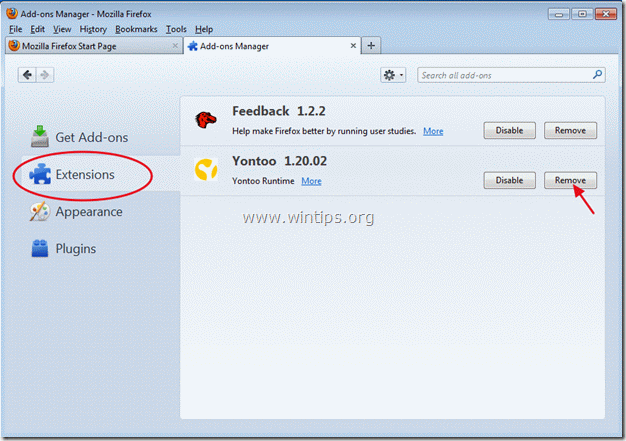
8. Tada pasirinkite "Papildiniai" parinktis kairėje ir patikrinkite, ar nėra kenkėjiškų papildinių.

9. Jei yra kenkėjiškų įskiepių tada pasirinkite jį (pvz., „MindSpark Toolbar Platform Plugin…“) ir paspauskite „Išjungti“ mygtuką toje eilutėje.

9. Uždarykite visus „Firefox“ langus ir pereikite prie kito veiksmo.
6 veiksmas.Švarus jūsų kompiuteryje neliko piktybiniai grasinimai.
parsisiųsti ir diegti viena patikimiausių NEMOKAMŲ kovos su kenkėjiškomis programomis programų šiandien, skirta išvalyti kompiuterį nuo likusių kenkėjiškų grėsmių. Jei norite būti nuolat apsaugoti nuo kenkėjiškų programų grėsmių, esamų ir būsimų, rekomenduojame įdiegti Malwarebytes Anti-Malware PRO:
Malwarebytes™ apsauga
Pašalina šnipinėjimo programas, reklamines ir kenkėjiškas programas.
Pradėkite nemokamą atsisiuntimą dabar!
1. Bėk"„Malwarebytes Anti-Malware“ ir, jei reikia, leiskite programai atnaujinti naujausią versiją ir kenkėjišką duomenų bazę.
2. Kai ekrane pasirodys pagrindinis „Malwarebytes Anti-Malware“ langas, pasirinkite „Atlikite greitą nuskaitymą" parinktį, tada paspauskite "Nuskaityti“ mygtuką ir leiskite programai nuskaityti jūsų sistemą, ar nėra grėsmių.
![ahefjplu_thumb2_thumb_thumb_thumb_th[1] ahefjplu_thumb2_thumb_thumb_thumb_th[1]](/f/2ebaf845516e74abca082ebc8093d177.jpg)
3. Kai nuskaitymas baigtas, paspauskite "GERAI" norėdami uždaryti informacinį pranešimą ir tada paspauskite į "Parodyti rezultatus" mygtuką prie peržiūrėti ir pašalinti rastus piktybinius grasinimus.

4. Lange „Rodyti rezultatus“. patikrinti - naudojant kairįjį pelės mygtuką – visi užkrėsti objektai ir tada pasirinkite "Pašalinti pasirinktą“ ir leiskite programai pašalinti pasirinktas grėsmes.

5. Kai užkrėstų objektų pašalinimo procesas baigtas, „Iš naujo paleiskite sistemą, kad tinkamai pašalintumėte visas aktyvias grėsmes“

6. Toliau eikite į Kitas žingsnis.
Patarimas: Kad jūsų kompiuteris būtų švarus ir saugus, atlikti „Malwarebytes' Anti-Malware“ visišką nuskaitymą „Windows“ saugiuoju režimu.*
* Norėdami įjungti „Windows“ saugųjį režimą, paspauskite „F8“ klavišą, kai kompiuteris paleidžiamas, prieš pasirodant „Windows“ logotipui. Kai "„Windows“ išplėstinių parinkčių meniu“, naudokite klaviatūros rodyklių klavišus, kad pereitumėte prie Saugus režimas parinktį, tada paspauskite „ĮEITI“.
7 veiksmas. Išvalykite nepageidaujamus failus ir įrašus.
Naudokite "CCleaner“ programą ir pereikite prie švarus jūsų sistema laikinai interneto failai ir neteisingi registro įrašai.*
*Jei nežinote, kaip įdiegti ir naudoti „CCleaner“, skaityk šiuos nurodymus.
8 veiksmas. Iš naujo paleiskite kompiuterį, kad pakeitimai įsigaliotų, ir atlikite visą nuskaitymą naudodami antivirusinę programą.
Labai ačiū už šį straipsnį. Tai tikrai man padeda pašalinti tuos kenkėjiškų programų priedus. Nuo seno bandžiau ištrinti tas kenkėjiškas programas ir jos vis grįžta. Dabar jis pagaliau pašalintas ir pašalintas. Dėkoju!!
Taip, tai tikrai naudingas straipsnis. Tiesą sakant, aš išbandžiau pateiktą metodą ir atsikračiau „Windows“ naršyklės užgrobėjo.
Ištaisiau kenkėjiškų programų audrą, kuri yra nauji demono įrankiai, sutaupiau daug laiko, ačiū!
Nepasitikiu jokia pateikta anti-pagrobimo programine įranga, todėl keletą kartų keliose interneto naršyklėse išbandžiau rankinius būdus: jie NEVEIKIA su Do-Search. Prašau, padėk man/mums!!!
